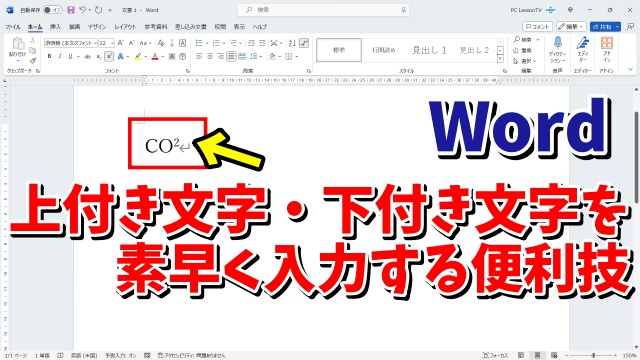- 当ページはアフィリエイト広告を利用しています
今回はWordで上付き文字・下付き文字を
素早く入力する便利技をご紹介します
<スポンサードリンク>
Wordで例えばですが
「CO²」
のような上付き文字や
「X₂」
のような下付き文字を入力したい場合
その入力方法はいくつかありますが
ショートカットキーを使うことによって
より素早く入力することができます
手順は簡単で
上付きないし下付き文字を入力する前に
・上付き文字「Ctrl + Shift +「+」」
・下付き文字「Ctrl + Shift +「-」」
のショートカットキーを
押すことによって
それぞれ上付き文字・下付き文字が
入力できるようになります
すごく頻繁に使うものでは
ないとは思いますが
覚えておくと便利でしょう
動画では実際の操作も含めて
より具体的に解説していますので
気になる方は以下よりご覧ください↓
ではでは今回はこのへんで
<スポンサードリンク>